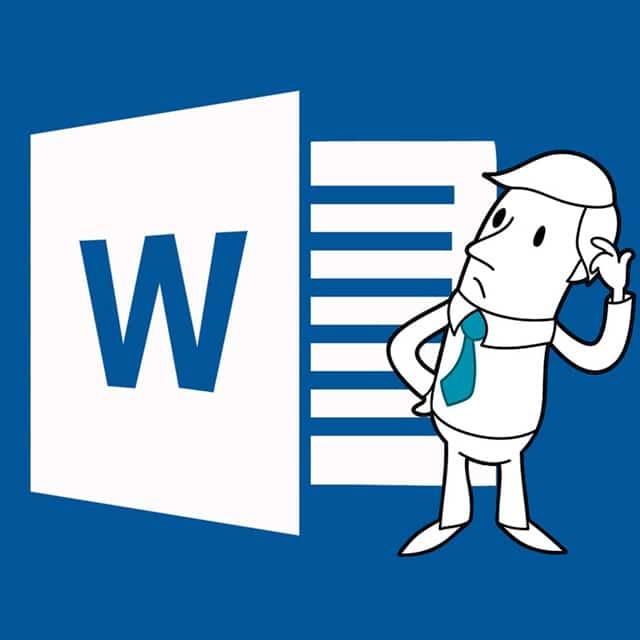
نصائح من أجل استخدام الوورد بسهولة
مايكروسوفت وورد معالج النصوص الأشهر الذي تعلمناه في المدرسة وبدأت رحلتنا في استخدامه منذ تلك الأيام، ولكن بالتأكيد، فإنّ ذلك الذي عرفناه في المدرسة مختلف كثيرًا عما نعرفه اليوم، فقد أضيفت له العديد من التطويرات والتحسينات والخصائص مع كل إصدارٍ جديدٍ كانت تطلقه مايكروسوفت من أجل ضمان استخدام الوورد بسهولةٍ عامًا بعد عام.
إذا كنت ممن يكتب بعض الصفحات كل أسبوعٍ مثلًا أو خلال فتراتٍ زمنيةٍ متباعدةٍ فلن تلاحظ الخصائص الفريدة والمفيدة التي أضيفت للبرنامج، ولكن إذا كنت تستخدم مايكروسوفت وورد بشكلٍ يوميٍّ فإليك بعض النصائح المفيدة.
نصائح تضمن استخدام الوورد بسهولة للمبتدئين
- أخبرني ماذا تريد أن تفعل!
من المزايا الرائعة التي أضيفت للبرنامج حقل أخبرني ماذا تريد أن تفعل أو Tell me what you want to do حيث يستطيع المستخدم كتابة ما يرغب القيام به باستخدام كلماتٍ مفتاحيةٍ معبرةٍ، ليقوم البرنامج بمساعدته وإرشاده لطريقة القيام بما يرغب.
لا تعتبر هذه الميزة مفيدةً للمبتدئين فحسب بل حتى المستخدمين المتقدمين يمكنهم الاستفادة منها وتجريبها على بعض الإجراءات المتقدمة.
- إدراج الارتباطات التشعبية بسرعة
من الميزات الهامّة التي توفّر استخدام الوورد بسهولةٍ لربط الإشارات المرجعية والروابط التشعبية في المستند، ويمكن بالفعل إدراج الارتباطات التشعبية بخطوتين فقط، وكل ما علينا فعله هو تحديد النص الذي نرغب بإدراج رابطٍ تشعبيٍّ له، ثم الضغط على الاختصار Ctrl+K عندها سيظهر حقلٌ لإدخال عنوان URL ثم نضغط Enter.
- البحث عن موقع المؤشر
في حال كنت تكتب نصًا طويلًا متعدد الصفحات فكثيرًا ما تتنقل بين تلك الصفحات لمراجعة فكرةٍ أو للتأكد من ورود معلومةٍ ما في مكانها الصحيح، للعودة إلى مكان المؤشر عندما كنت تكتب كل ما عليك هو الضغط على الاختصار Shift + F5.
- سهولة البحث عن الكلمات في المستند
للبحث عن أي كلمةٍ في الملف الذي نكتبه أو نقرأه بالإمكان بدلًا من استخدام الماوس للتنقل إلى الأمر Find،النقر ببساطةٍ فوق Ctrl + F لفتح النافذة في الإصدارات القديمة من Word، أو قم بتحريك المؤشر تلقائيًا إلى قائمة Search in Document التي تظهر دائمًا في شريط الأدوات في الإصدارات الأحدث.
- البحث عن الكلمات واستبدالها
في كثيرٍ من الأحيان نكتشف أن أحد المصطلحات أو المرادفات التي استخدمناها في كتابتنا قديمة أو غير مناسبةٍ، أو حتى قد نرغب باستبدالها بمصطلحٍ أفضل ويفي بالغرض التعبيري بوضوحٍ أكبر.
Microsoft تضمن لك استخدام الوورد بسهولةٍ في التعديل والتحرير أيضًا، وللبحث عن أي مفردةٍ واستبدالها نضغط على الاختصار Ctrl + F ليظهر لنا مربع حوارٍ ندخل فيه الكلمة التي نبحث عنها والكلمة التي نريد أن نستبدلها بها في حال رغبنا بالاستبدال.
تسهيل استخدام الوورد للمستخدم المتقدم
- البحث في الويب باستخدام Smart Lookups
في حال رغبنا بالحصول على تعريف أي مصطلحٍ أثناء الكتابة، نحدد الكلمات الدالة على المصطلح، ثم ننقر على المفتاح الأيمن للفأرة ونختارSmart Lookup ليقوم مايكروسوفت وورد بالبحث عن الكلمات المحددة في الويب، وإظهار النتائج دون فتح متصفح الويب الخاص بنا، بحيث يوفر الوقت والعناء.
- إخفاء الأخطاء الإملائية والنحوية في مستندٍ واحدٍ
لا شك أن ميزة التدقيق الإملائي التي توفّرها مايكروسوفت في الوورد مفيدةٌ وممتازةٌ جدًا ولكن في بعض التقارير والنصوص التي نكتبها هناك العشرات وربما المئات من الكلمات التي سيعتبرها التدقيق خاطئةً في حين أنّها ليست كذلك تمامًا، وبالتالي سيمتلئ المستند بالخطوط الحمراء المزعجة.
لحل هذه المشكلة، توفر الإصدارات الأحدث من مايكروسوفت وورد إمكانية إخفاء الخطوط الحمراء والزرقاء الناتجة عن التدقيق الإملائي، وذلك عبر فتح قائمة ملف ثم النقر فوق خيارات ثم تدقيق وأخيرًا تحديد الخيار إخفاء.
- حساب إحصائيات قابلية القراءة
بالإضافة لميزة التدقيق الإملائي، يمكن استخدام الوورد بسهولةٍ لاستنباط حكم من البرنامج نفسه بمدى قابلية المقالات التي نكتبها من خلاله للفهم، حيث يستخدم وورد اختباراتٍ ومعايير لغويةٍ مثل اختبار Flesch Reading Ease المعروف ويحسب بناءً عليه علامة فهم النص مستندًا على مقياسٍ من 100 نقطة.
كما يجري وورد اختبارًا لغويًا يسمى اختبار مستوى الصف Flesch-Kincaid، لتكون نتيجته تحديد مستوى الصف الدراسي (في الولايات المتحدة) القادر على فهم المقالة التي نكتبها.
لاستخدام هذه الميزة، يجب علينا تشغيلها وذلك من القائمة ملف ثم خيارات وأخيرًا Proofing ثم نحدد إظهار إحصائيات قابلية القراءة تحت التدقيق الإملائي والنحوي.
ختامًا، لا شك أن برنامج مايكروسوفت وورد يحوي العشرات وربما المئات والمزايا المفيدة الميسرة للعمل، لذلك لا تتوقف عند قراءة هذه المقالة فهنالك المزيد من الخصائص المفيدة التي يمكن أن نتعلمها باستمرارٍ.
